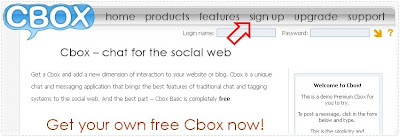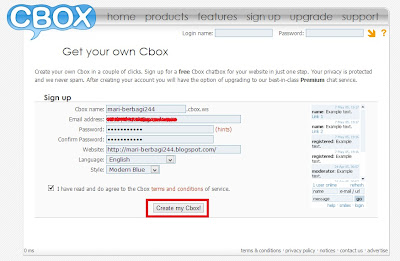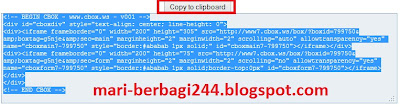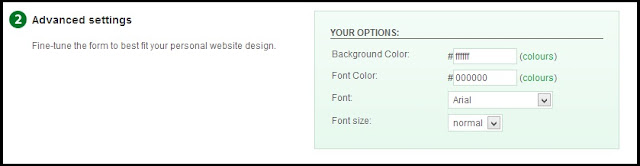Cara Membuat / Memasang Widget Burung Twitter Terbang Di Blog
Halo semuanya sobat blogger. Kali ini saya akan share artikel mengenai tentang Cara Membuat / Memasang Widget Burung Twitter Terbang Di Blog.
Untuk para sobat blogger yang sudah lama berkecimpung di dunia Blog
atau ada dari sobat semua yang suka blogging, mungkin trik ini sudah
tidak asing lagi dimata sobat blogger. Sudah banyak sekali sobat-sobat
blogger yang lainnya memasang widget burung Twitter terbang ini dengan
berbagai style dan warna burung yang berbeda-beda. Kali ini saya akan
mengulas kembali bagaimana Cara Membuat / Memasang Widget Burung Twitter Terbang Di Blog khusus buat sobat yang baru membuat blog dengan platform Blogspot.
Twitter adalah salah satu jejaring
sosial yang sangat populer saat ini selain Facebook dan Google+. Banyak
orang yang beramai-ramai untuk menjalin koneksi melalui Twitter apakah
itu untuk keperluan bisnis atau hanya sekedar berteman saja. Untuk itu,
bagi sobat yang sudah mempunyai blog tidak ada salahnya memasang widget
burung Twitter terbang ini. Selain untuk membuat blog sobat menjadi
cantik, widget ini juga berguna untuk menjalin hubungan pertemanan baru
dengan pengunjung blog sobat dan bisa menaikan page rank blog sobat
dengan cepat.
Bagi sobat blogger yang ingin memasang widget burung Twitter terbang ini, berikut saya beritahukan caranya.
- Login ke akun Blog sobat.
- Pilih Tata Letak.
- Pilih Add Gedget.
- Kemudian Pilih HTML/Javascript.
- Copy kode dibawah ini, kemudian Paste di kolom HTML/Javascript.
<script type="text/javascript" src="http://imemovaz.googlecode.com/files/tripleflap.js"></script> <script type="text/javascript"> var birdSprite="https://blogger.googleusercontent.com/img/b/R29vZ2xl/AVvXsEiDWccfUt1M0Mdj-a8HjMMnWz5Rz5WuCT2uQd4jHQg6SY3mCxwHZOswNJMCQGtRDzTu4-nV-3mhzi4Nban5f9FyF0HYuLcIl9l1MdSfEEgm9EWTRWXgYOJDunFnwM9vT2kX-BmTyt8XGfTd/s1600/birdsprite.png"; var targetElems=new Array("img","hr","table","td","div","input","textarea","button","select","ul","ol","li","h1","h2","h3","h4","p","code","object","a","b","strong","span"); var twitterAccount = "http://twitter.com/UserID";var tweetThisText = "Twitter - UserID http://mari-berbagi244.blogspot.com/";tripleflapInit(); </script>
- Ganti kode yang berwarna Merah dengan nama pengguna (username) akun Twitter sobat.
- Simpan dan liat hasilnya.
Warna Pilihan Burung Terbang Twitter
Bagi sobat blogger yang ingin menggunakan warna burung Twitter yang lain, sobat bisa mengganti kode yang berwarna Biru dengan kode-kode dibawah ini sesuai dengan warna pilihan yang sobat inginkan.
Warna Kuning
- https://blogger.googleusercontent.com/img/b/R29vZ2xl/AVvXsEj15_X6q8jya-noZCdFoTl2ADH28uAVYSHTR86LIQhZS-rsjJLX4lqtwrcYvHOOa-RPjghLR0oIhvlhG-4NyUxmUsDV3OQB5rHu8YtcL0GERd0QxriXwrWo2WE-YqKusWVjva3u2g4zfM4/s1600/yellow+bird.png
Warna Hitam
- https://blogger.googleusercontent.com/img/b/R29vZ2xl/AVvXsEgyJfXiaGhPm_wPoec1omxRRQ62sN-sGC8d9cbniZGrz2V3mKtFcMS47YvtLbSryTZCgcm4CGJcQNaT1DM1p8KD5LkcOQroTTJN0nAqiEtv2pzvSFmauYJ_29yItih8_BZGXVrMxV24XKA/s1600/black+bird.png
Warna Ungu
- https://blogger.googleusercontent.com/img/b/R29vZ2xl/AVvXsEh2eSwTJbQnuqClLQrsTwVx-IcrjeJA3BJwv_b09NfdtNUTqL84Hv0NENHgYeQCwzubmVO9kMrBJ5S3z1mfKs9GX3xNJkYsvFYSC1fbWvv8c6PKcLFCLvQjLEg4pNnOuZxtr01C7RGJl24/s1600/purple+bird.png
Warna Hijau
- https://blogger.googleusercontent.com/img/b/R29vZ2xl/AVvXsEi_uFz8krks6N2-016uIqnagVytZT42VcsJjPqG5V3GAmzZ1r1cUi8Y-j150aAf7NXQxIClsoIOaRtmJORCmiuibXNBZ9fRdS1plVlMIuw4X2Bdu3Aa-LmDFUmIRcvtcr3hVdY9ka5Qvt0/s1600/Green+bird.png
Warna Biru
- https://blogger.googleusercontent.com/img/b/R29vZ2xl/AVvXsEhq4JR14S2uhD45d4mAx0Hxyf8XjeSWZ4w7bN7bMxVebEKNYFrXxlvlJU6QWHLl6FZqYJg-oWVUol5eRZlZcXtJrZwgiOuR63ZMRT2LwrX2w5p29JJNcVmx4axBcv6OFpfeiCjBk7fNCT4/s1600/Blue+bird.png
Warna Putih
- https://blogger.googleusercontent.com/img/b/R29vZ2xl/AVvXsEhPN_bkNMJNXJfSeGSClFhUXNoU_rP1s_SztBCXFFEofb5YoElmBOn_Ogp5812DkF6heP5gmzw6v9MxPEX4jdxbaM9iABEGTQQjcJw49r6TJkfQoqIQhVVfH47sdzMtnYV3_X9EDN4Pqfc/s1600/white+bird.png
Warna Merah
- https://blogger.googleusercontent.com/img/b/R29vZ2xl/AVvXsEiAnuiPcle1xH6ezWFEMX99QqkXZ2WGlDQ14MAotyLN5mY6qWCnrliWAxhrpqf7qbww2uBc3IAmKOH88MnmVb2hlHWDy-hJCnA3tib7UzGu5dLNo0SH-bO13oi7UdeBLIeeO7-H53Dx8ak/s1600/red+bird.png
Warna Biru Tua
- https://blogger.googleusercontent.com/img/b/R29vZ2xl/AVvXsEiDWWwd75-VRCfueB80oOPrLJAyDY4q9C_b02O6c5pDdFtCYZB8efqZn359x0XO_naD1ktg33nw0YC0wQiMiCWV3ZnumOfGzkxOlrMCXsJZpU3EmdIGZFpHr4JVYj2Yhv4qI2vHjW6pXSc/s1600/burung+twitter+terbang.png
Warna Cokelat
- https://blogger.googleusercontent.com/img/b/R29vZ2xl/AVvXsEjD-xTDL2V4HdxlZaI2iJoRCYmIZsEDfuUajaGJmhG0a1p86Iqq9ALfTdSPNvoEzBj57_KFrQ6d43kP61Y-b51Iw3lPdAJ07w9UJjchZD5bXOMQXSZNgPKJMrhOvyNjINvuvCJxDOhAv9E/s1600/brown+bird.png
Warna Pink / Merah Muda
- https://blogger.googleusercontent.com/img/b/R29vZ2xl/AVvXsEjtFiB6s4-T4qv3QjBYKYStbVmU-b5AsDqwKNMGsV4PdhL8uaaolaMZRYvwhakTmWRAMAvx7plmEeIT-ITRX2ft5jpHFacya11Ni-k2yzqPZGOkDQ1vRxuMgRCoBB2bJFzPLJOvIoy13TM/
Warna Silver
- https://blogger.googleusercontent.com/img/b/R29vZ2xl/AVvXsEjtu-Cm_J1QwkZvfH6aQmZhxY0mfHt5PSQUDAHFsy8s7SEUqka6TN_kESkGt_tbL65bfajCukl3iCHYskeJoAVD75bNLUJ8zJE5xqyuOOFBsB5EDTszkiL7OVi3BFFthXyYzx2-viaqGS0/s1600/grayscale.png
Warna Pelangi
- http://i1059.photobucket.com/albums/t427/momongz/Widget%20Burung%20Terbang%20Twitter/Pelangi.png
Special Karakter
Karakter Manusia Berenang
- https://blogger.googleusercontent.com/img/b/R29vZ2xl/AVvXsEjc__UR1rnBF7nqtjsmUifgICyb6qMAVasJshgrDFxP0tjc9OlEuMqdc6eC7Ny8bw_fA7O5608z4X22ulJ2RUb3G3h0pStlOSirS9p5uuKfcOxXBnCOnbGPKpr_RLb7VUoykKDy1F142Exx/s1600/Cara+membuat+burung+twitter+terbang+di+blospot.png
Karakter Naga Terbang
- http://i1212.photobucket.com/albums/cc454/Achmadi_Silvanto/MonozCoreblogspotcom_Dragon_Twitter.png
Bagaimana
sobat blogger, silahkan dipilih style yang ingin sobat gunakan. Sekian
info dari saya, Semoga artikel yang saya buat ini dapat berguna dan
bermanfaat bagi sobat. Bila ada yang kurang jelas silahkan tanyakan di
kolom komentar. Selamat mencoba sobat blogger.